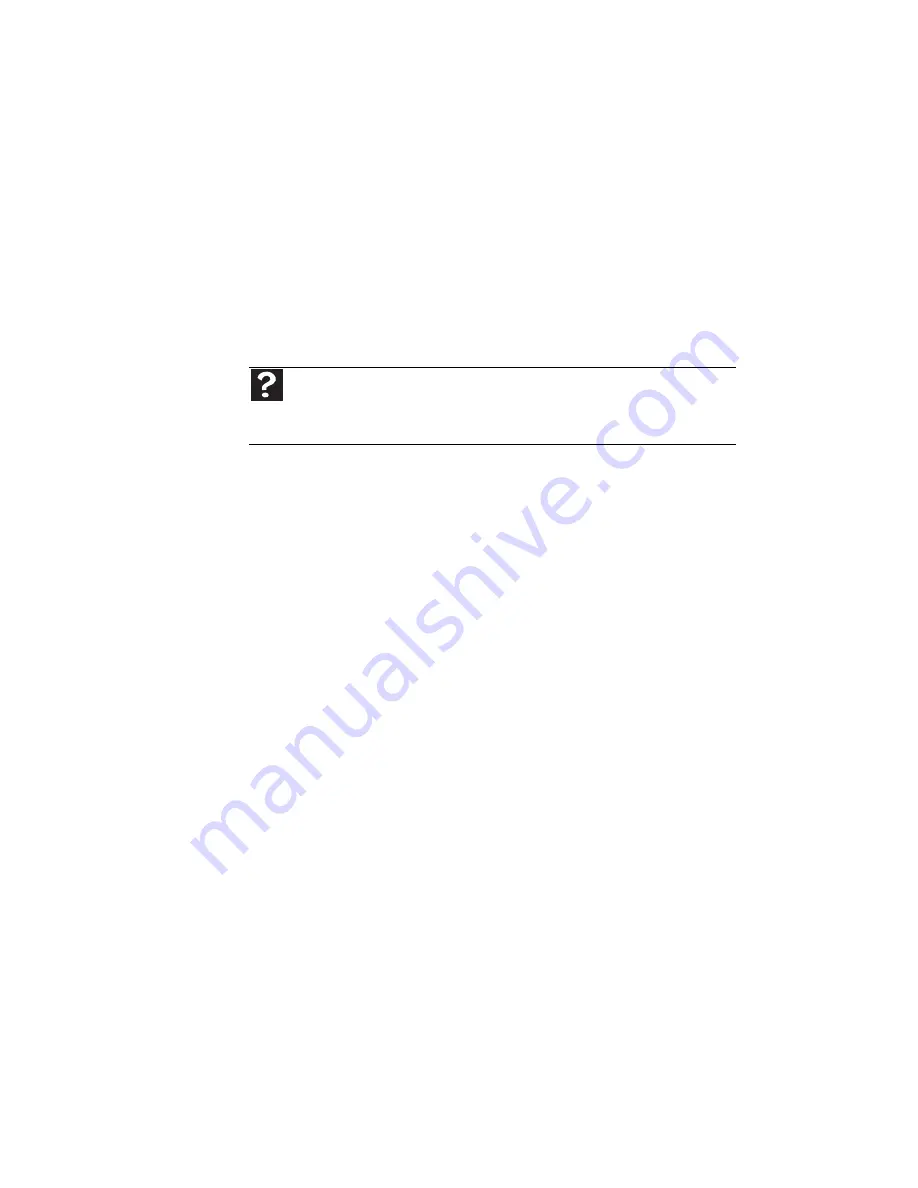
第
6
章
:
トラブルシューティング
78
カラーが一律ではない
•
カラーの画一性を調整する前に、ディスプレイが暖まるま
で最低
30
分待ちます。
画面上の文字が暗いまたは読みにくい
•
明るさとコントラストを調節します。
•
画面の設定を変更します。詳細については、画面上の『ユー
ザーズガイド』で「
Windows
のカスタマイズ」を参照して
ください。
ディスプレイ種類の詳細については、ディスプレイおよびビデオ
カードに付属の説明書を参照してください。
DVD
ドライブ
•
75
ページの「
CD/DVD
ドライブ」
を参照してください。
イーサネット
ネットワーク上の他のコンピュータを見ることができない
•
イーサネットケーブルの一方の端がコンピュータのイーサ
ネットコネクタに接続され、もう一方の端がルーター、ハ
ブ、またはスイッチに接続されていることを確認します。
•
すべてのコンピュータが電源コンセントに接続されて、ス
イッチがオンになっているかどうかを確認します。
•
ルーターを使用している場合、ルーターが電源コンセント
に接続されて、スイッチがオンになっているかどうかを確
認します。ほとんどの機種のルーターでは動作確認ができ
るランプが点灯しています。詳細については、お使いの
ルーターに付属の説明書を参照してください。
•
ルーターを使用している場合、電源コードを外し、
5
秒間
そのままにし、もう一度電源コードを接続して、ルーター
を再起動します。
•
お使いのネットワーク上にあるすべてのコンピュータが
同じワークグループ名になっていることを確認します。
•
すべてのコンピュータが同じサブネットマスクを使って
いることを確認します。
ヘルプ
画像の解像度の変更については、
[
スタート
]
、
[
ヘルプとサポート
]
の順にク
リックします。
[
ヘルプの検索
]
ボックスに「
画面の解像度
」と入力し、
E
NTER
キー
を押します。
Summary of Contents for J3204
Page 1: ...コンピュータ リファレンスガイド ...
Page 5: ...目次 iv ...
Page 9: ...第 1 章 はじめに 4 ...
Page 10: ...第 2 章 5 各部の名称と機能 正面 背面 ...
Page 11: ...第 2 章 各部の名称と機能 6 正面 メディア マネージャ 光学ドライブ 電源ボタン 電源ランプ USB ポート 光学ドライブ オプション マイクロフォンコネクタ ヘッドフォンコネクタ ...
Page 15: ...第 2 章 各部の名称と機能 10 ...
Page 37: ...第 3 章 設定と起動 32 ...
Page 61: ...第 4 章 コンピュータのアップグレード 56 ...
Page 77: ...第 5 章 コンピュータの保守 72 ...
Page 78: ...第 6 章 73 トラブルシューティング 安全ガイドライン ファーストステップ トラブルシューティング システムのリカバリ 電話サポート ...
Page 111: ...第 6 章 トラブルシューティング 106 ...
Page 112: ...付録 A 107 法律に関する情報 安全上の重要なご注意 規制適合宣言 環境について お知らせ ...
Page 121: ...付録 A 法律に関する情報 116 ...
















































